Enregistrement avec Zoom
![]()
![]()
![]()
![]()
![]()
![]()
![]()
![]()
Utilisez le zoom optique de l’objectif pour zoomer vers téléphoto ou grand-angle.
En prenant des photos, utilisez [Conv. télé ét.] pour augmenter l’effet télescopique sans détériorer l’image.
Lors de l’enregistrement de vidéos, utilisez [Zone capteur en vidéo] pour obtenir le même effet télescopique que [Conv. télé ét.].
 Pour avoir des détails sur [Zone capteur en vidéo] (
Pour avoir des détails sur [Zone capteur en vidéo] ( [Zone capteur en vidéo])
[Zone capteur en vidéo])
-
Effectuez les commandes du zoom.
(T) : Téléphoto
(W) : Grand-angle
Objectif interchangeable avec bague de zoom
Tournez la bague du zoom.

Objectif interchangeable qui prend en charge le zoom à alimentation (zoom actionné électriquement)
Déplacez le levier du zoom.
(La vitesse du zoom dépend de l'amplitude de déplacement du levier.)
 Si vous attribuez [Contrôle de zoom] à une touche Fn, vous pouvez actionner lentement le zoom optique en appuyant sur
Si vous attribuez [Contrôle de zoom] à une touche Fn, vous pouvez actionner lentement le zoom optique en appuyant sur 
 ou rapidement en appuyant sur
ou rapidement en appuyant sur 
 .
.

Objectif interchangeable qui ne prend pas en charge le zoom
Le zoom optique n'est pas disponible.
 La longueur focale s'affiche sur l’écran d’enregistrement.
La longueur focale s'affiche sur l’écran d’enregistrement.
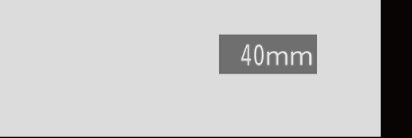
|
[ |
Convertisseur Télé Étendu
![]()
![]()
![]()
![]()
![]()
![]()
![]()
![]()
La fonction [Conv. télé ét.] permet de prendre des photos qui sont agrandies au-delà de ce qui est disponible avec le zoom optique, sans que la qualité de l’image soit détériorée.
 Le taux maximum d’agrandissement sous [Conv. télé ét.] est différent en fonction de [Format imag] défini dans le menu [Photo] ([Param. d'image]).
Le taux maximum d’agrandissement sous [Conv. télé ét.] est différent en fonction de [Format imag] défini dans le menu [Photo] ([Param. d'image]).
– Réglez sur [![]() M] : 1,4
M] : 1,4
– Réglez sur [![]() S] : 2,0
S] : 2,0
-
Réglez [Format imag] sur [M] ou [S].


 [
[![]() ]
]  [
[![]() ]
]  [Format imag]
[Format imag]  [M]/[S]
[M]/[S]
-
Réglez [Conv. télé ét.].


 [
[![]() ]
]  [
[![]() ]
]  [Conv. télé ét.]
[Conv. télé ét.]
[ZOOM]
Change le grossissement du zoom.
[TELE CONV.]
Fixe le grossissement du zoom au niveau maximum.
[OFF]
 Changement du grossissement du zoom
Changement du grossissement du zoom
Commande par touche
-
Réglez [Conv. télé ét.] sur [ZOOM].


 [
[![]() ]
]  [
[![]() ]
]  [Conv. télé ét.]
[Conv. télé ét.]  [ZOOM]
[ZOOM]
-
Réglez la touche Fn sur [Contrôle de zoom]. (
 Touches Fn)
Touches Fn)
-
Appuyez sur la touche Fn.
-
Appuyez sur les touches du curseur pour zoomer.

 : T (téléphoto)
: T (téléphoto)

 : W (grand-angle)
: W (grand-angle)
 Appuyez une nouvelle fois sur la touche Fn, ou bien attendez un moment précis pour arrêter d’utiliser le zoom.
Appuyez une nouvelle fois sur la touche Fn, ou bien attendez un moment précis pour arrêter d’utiliser le zoom.

Commande tactile
|
Réglez [Onglet toucher] sur [ON] dans [Régl.touche] du menu [Personnel] ([Opération]). ( |
-
Réglez [Conv. télé ét.] sur [ZOOM].


 [
[![]() ]
]  [
[![]() ]
]  [Conv. télé ét.]
[Conv. télé ét.]  [ZOOM]
[ZOOM]
-
Touchez [
 ].
].
-
Touchez [
 ].
].

-
Faites glisser la barre coulissante pour actionner le zoom.
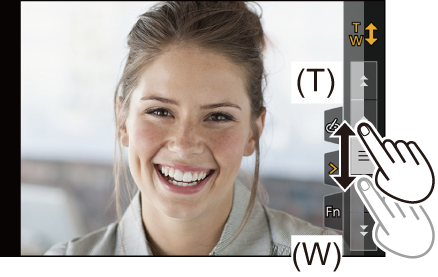
(T) : Téléphoto
(W) : Grand-angle
 Pour quitter les commandes du zoom tactile, touchez une nouvelle fois [
Pour quitter les commandes du zoom tactile, touchez une nouvelle fois [![]() ].
].
|
– [PHOTO 6K/4K] (lorsque paramétré sur [6K 18M]) – [RAW] ([Qualité d’image]) – [Effet jouet]/[Effet jouet vif] ([Configuration de filtre]) – [Post-Focus] (lorsque réglé sur [6K 18M]) – [Exposition multiple]
– [PHOTO 6K/4K] – [Post-Focus] |
[Zoom électr.]
![]()
![]()
![]()
![]()
![]()
![]()
![]()
![]()
Définit l'affichage de l'écran et les commandes lors de l’utilisation d’un objectif interchangeable compatible avec le zoom électrique (zoom actionné électriquement).
 Ceci peut uniquement être sélectionné lors de l’utilisation d’un objectif compatible.
Ceci peut uniquement être sélectionné lors de l’utilisation d’un objectif compatible.

 [
[![]() ]
]  [
[![]() ]
]  Sélectionnez [Zoom électr.]
Sélectionnez [Zoom électr.]
|
[Zoom fixe] |
Lorsqu’il est sur [ON] et qu’une commande du zoom est effectuée, permet d’arrêter de zoomer à chaque position d’un point focal décidé. Ce paramètre ne fonctionne pas en enregistrant des vidéos ou en prenant des photo 6K/4K avec [Pré-rafale 6K/4K]. |
|
[Vitesse zoom] |
Vous pouvez définir la vitesse du zoom pour les opérations du zoom.
[Photo] : [H] (Vitesse rapide)/[M] (Vitesse moyenne)/[L] (Vitesse lente) [Image animée] : [H] (Vitesse rapide)/[M] (Vitesse moyenne)/[L] (Vitesse lente) |
|
[Bague de zoom] |
Ceci peut être sélectionné uniquement si un objectif compatible avec le zoom à alimentation possédant un levier de zoom ainsi qu’une bague de zoom est installé. Lorsqu’il est sur [OFF], les opérations contrôlées par la bague de zoom sont désactivées pour éviter une opération accidentelle. |
